Nie będziemy się tu zajmować konfiguracją tunelu VPN WireGuard a jest to prosty poradnik dla użytkownika końcowego jak uruchomić tego typu tunel VPN.
Ze strony https://www.wireguard.com/ pobieramy wersje dla Windows-a lub bezpośrednio z tego LINKU. Instalacja wymaga od nas kliknięcia kilka razy w dalej. Po poprawnej instalacji w prawym dolnym rogu systemu powinniśmy zobaczyć czerwoną ikonkę WireGuard. Klikamy prawym myszy i dodajemy nowy pusty tunel.
Ikona w tray systemowym może być widoczna lub ukryta, jednak powinniśmy ją tam znaleźć. Zawsze możemy wywołać program z menu i po uruchomieniu WireGuard pojawi się również w tray systemowym koło zegarka.
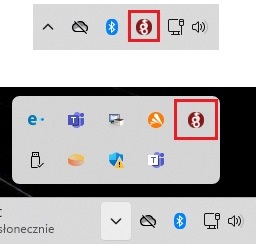
Sam interfejs programu jest dosyć prosty i łatwy w obsłudze, na początku nie mamy żadnych skonfigurowanych tuneli VPN i możemy go stworzyć lub zaczytać z pliku.
Pliki obsługiwane i poprawnie zaczytywane to plik z rozszerzeniem .conf ale i również plik .zip w którym zawiera się jedne lub więcej plików .conf. Plik .conf to nic innego jak zwykły tekstowy plik którego zawartość może przejrzeć nawet w notatniku.
Kilakjąc na ikonę w tray systemowym prawym przyciskiem myszki mamy szeregu opcji a domyślną jest 'Zarządzaj tunelami…’ otwierająca interfejs programu. Tu również można od razu wybrać opcję 'Importuj tunel (tunele) z pliku..’ a również zobaczyć statusy tuneli i wykonać akcję połączeni i rozłączenia.
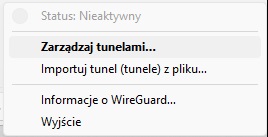
My jednak spójrzmy się na interfejs użytkownika, tu również znajdziemy opcję 'Dodaj tunel’ z pliku lub stworzenie pustego tunelu, my jednak będziemy wczytywać…
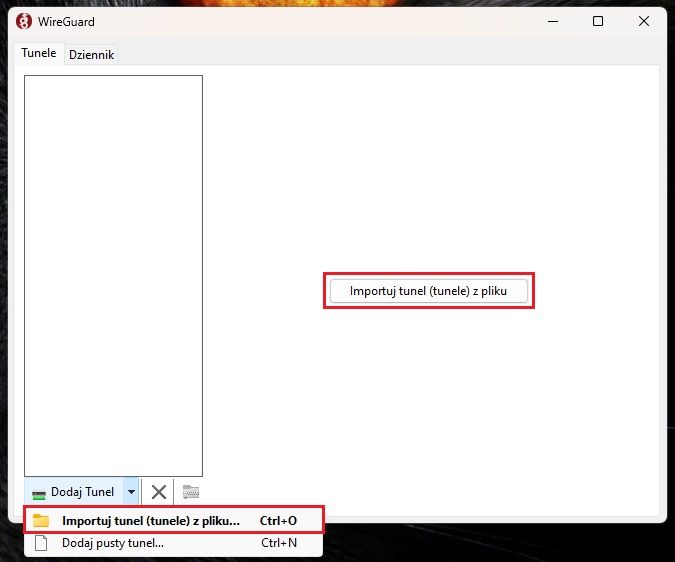
Po wybraniu opcji ;Importuj tunel (tunele) z pliku jak na powyższej grafice, otrzymamy okno wyboru pliku w którym wskazujemy plik do zaczytania i jak już wspomniałem może to być plik .conf jak i plik .zip.
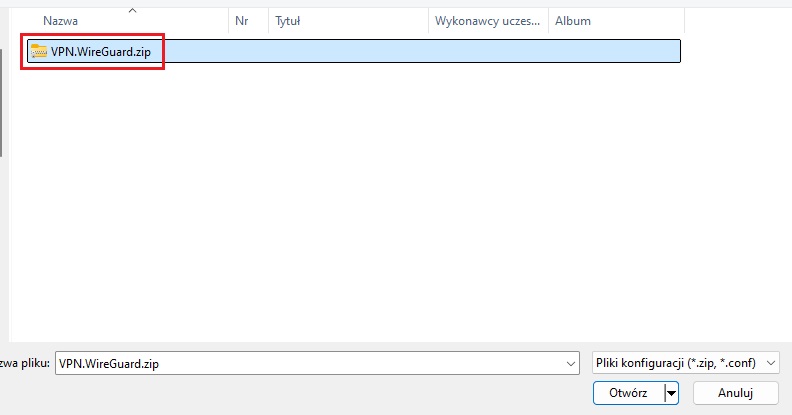
Pow skazaniu i zaczytaniu pliku o ile jest poprawny pojawi nam się pierwszy tunel. Nazwa tunelu jest uzależniona od nazwy pliku .conf czy też naz plików .conf znajdujących się w pliku .zip. Aktywacja tunelu odbywa się po zaznaczeniu tunelu i kliknięcia na 'Aktywuj’. Należy zaznaczyć iż kliknięcie na nazwie tunelu w lewej części interfejsu spowoduje jego aktywację lub dezaktywację w zależności od tego jaki jest status tunelu.
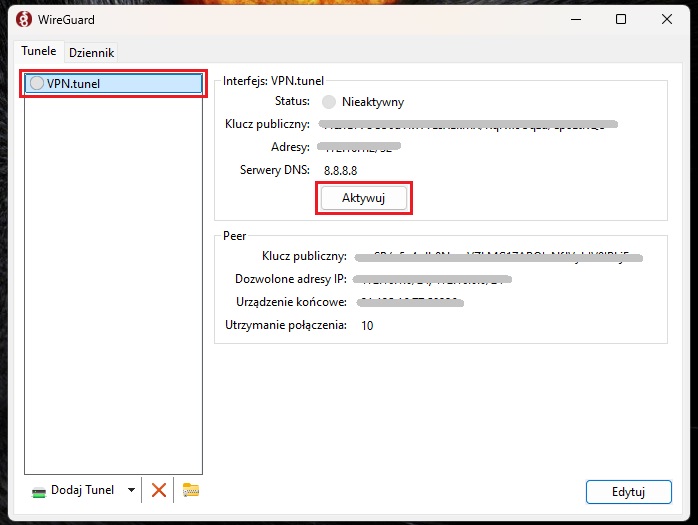
By zdezaktywować tunel należy go świadomie rozłączny w przeciwnym razie po restarcie, włączeniu i ponownym uruchomieniu komputera tunel będzie się automatycznie uruchomi a dokładniej mówiąc zostanie przywrócony stan tunelu z momentu w którym wyłączyliśmy system.
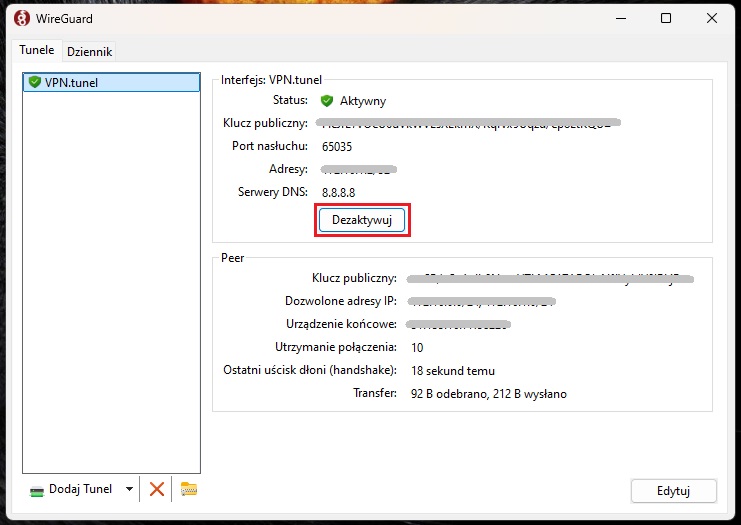
Niestety status zestawionego tunelu niekiedy może okazać się mylny i nie ma specjalnie żadnych narzędzi diagnostycznych. Zasada jest prosta albo działa albo nie… ma to swoje te dobre strony, próba podszycia się pod taki tunel, nie daje osobie próbującej to zrobić informacji czy operacja się powiodła czy nie, ale jest to tez złą cechą bo nie daje administratorowi możliwości diagnostyki problemu.
Pocieszające jest to że tunel taki raz zestawimy poprawnie, zawsze będzie działał na rożnego rodzaju łączach i nie spotkałem się jak dotąd by cokolwiek mogło go zablokować, a w przypadku zerwania połączenia.. powrót łącza powoduje automatyczne zestawienie tunelu bez konieczności wykonywania jakichkolwiek czynności.
